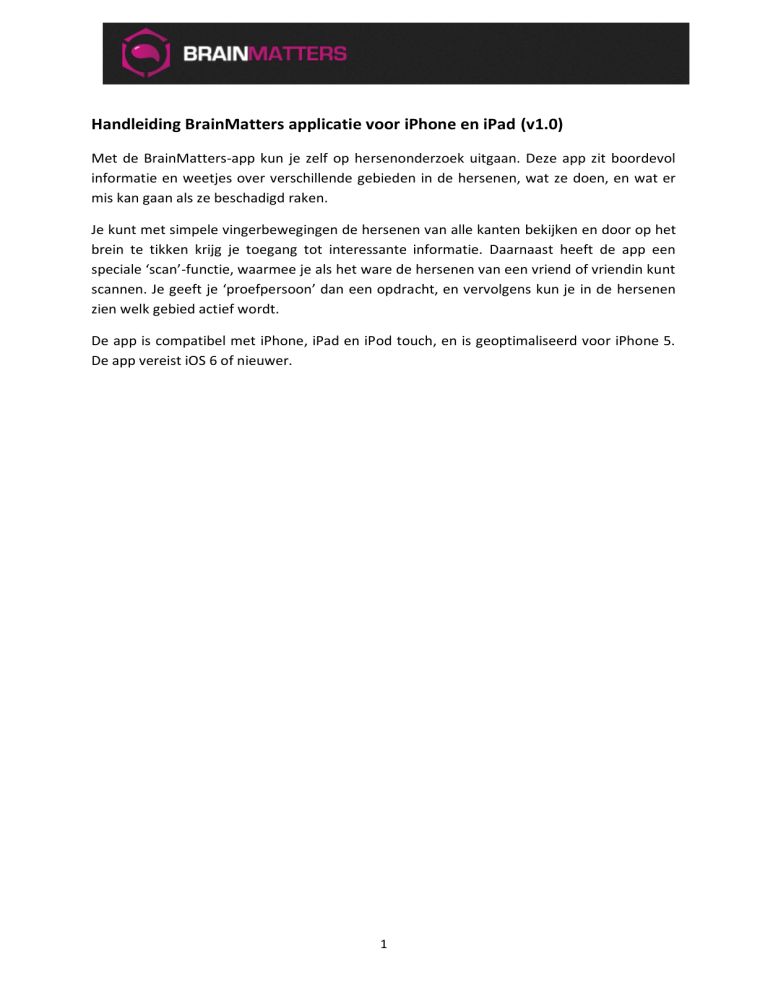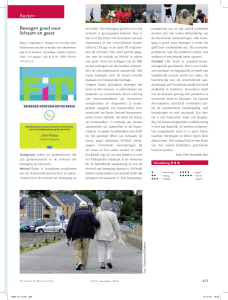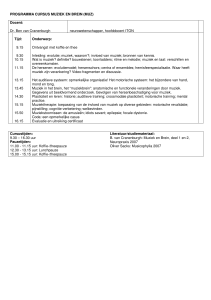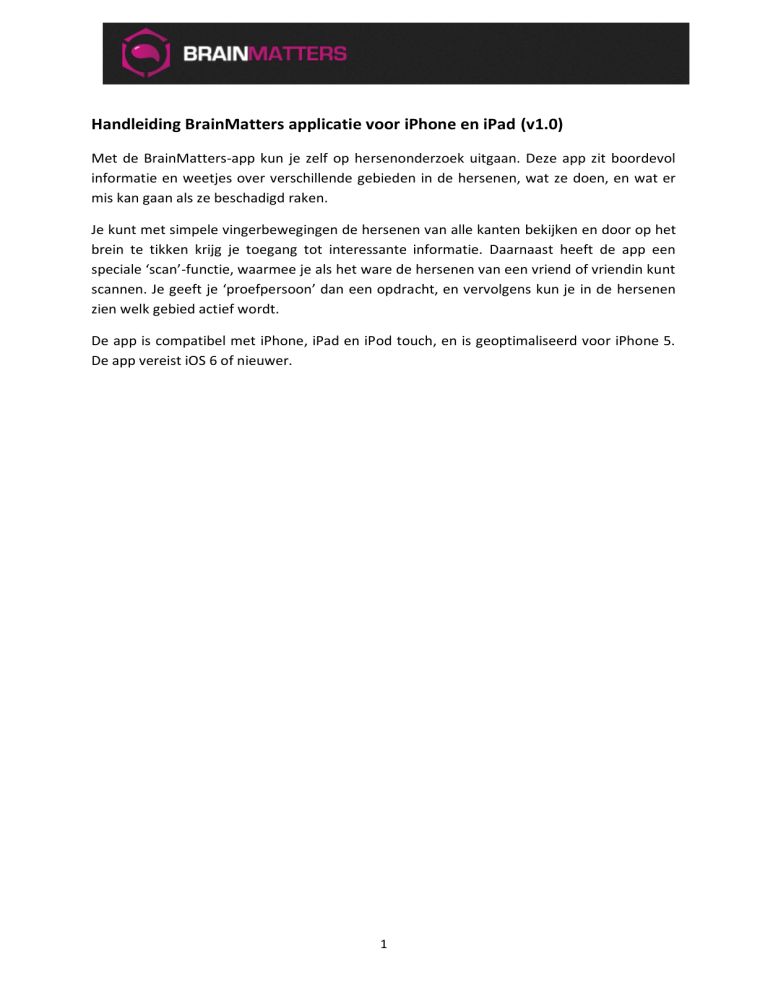
Handleiding BrainMatters applicatie voor iPhone en iPad (v1.0)
Met de BrainMatters-app kun je zelf op hersenonderzoek uitgaan. Deze app zit boordevol
informatie en weetjes over verschillende gebieden in de hersenen, wat ze doen, en wat er
mis kan gaan als ze beschadigd raken.
Je kunt met simpele vingerbewegingen de hersenen van alle kanten bekijken en door op het
brein te tikken krijg je toegang tot interessante informatie. Daarnaast heeft de app een
speciale ‘scan’-functie, waarmee je als het ware de hersenen van een vriend of vriendin kunt
scannen. Je geeft je ‘proefpersoon’ dan een opdracht, en vervolgens kun je in de hersenen
zien welk gebied actief wordt.
De app is compatibel met iPhone, iPad en iPod touch, en is geoptimaliseerd voor iPhone 5.
De app vereist iOS 6 of nieuwer.
1
Beginnen
Bij het starten van de applicatie zie je onderstaand scherm (afbeelding 1), met in het midden
hersenen, en links een serie icoontjes. Je kunt de applicatie zowel in portret- als landscapemodus bekijken, door je tablet of smartphone horizontaal of verticaal vast te houden. In
onderstaande voorbeelden is de applicatie in landscape-modus zichtbaar.
Afbeelding 1. Het opstartscherm van de applicatie.
2
Je kunt de hersenen nu ronddraaien door een vinger op het scherm te houden en deze over
het scherm te slepen. Als je met twee vingers het scherm aanraakt en vervolgens over het
scherm sleept, verplaats je het brein. Tenslotte kun je ook in- en uitzoomen, door met twee
vingers het scherm aan te raken en je vingers naar elkaar toe of van elkaar af te bewegen.
Door op een gebied te tikken wordt de naam van dat gebiedje zichtbaar. Aan de rechterkant
van je scherm wordt nu een paars pijltje zichtbaar (zie afbeelding 2). Als je daarop tikt,
verschijnt een scherm met interessante informatie over het gebied dat je hebt geselecteerd.
Door weer op het paarse pijltje te tikken, nu aan de andere kant van het scherm, verdwijnt
het informatievenster weer. Je kunt nu weer andere gebieden selecteren, of op het
geselecteerde gebiedje tikken om het label weer te verbergen.
Afbeelding 2. Door op een gebied te tikken krijg je te zien hoe het heet. Daarnaast verschijnt
aan de rechterzijde een pijltje. Als je hier op tikt krijg je informatie te zien over het
geselecteerde hersengebied.
3
De icoontjes aan de linkerkant hebben de volgende functies:
Functie/Anatomie
Scan-modus aan/uit
Schakel tussen zichtbaarheid van beide hemisferen, of alleen de
linker/rechter
Genereer een opdracht
Functie/Anatomie
De hersengebieden die in deze app zijn opgenomen hebben allemaal een anatomische
naam. Deze wordt zichtbaar als je op een gebiedje tikt. Omdat we aan elk gebied ook een
functie hebben toegekend, kun je ervoor kiezen om in plaats van de (soms ingewikkelde)
anatomische naam de functie te zien te krijgen. Deze knop wisselt tussen de Anatomische en
Functionele labels die je te zien krijgt zodra je op een gebiedje tikt.
Scan-modus aan/uit
Door op deze knop te tikken gaat de camera van je apparaat aan. Indien je beschikt over een
front cam, zul je nu je eigen gezicht zien. Deze software beschikt over
gezichtsherkenningstechnieken, die ervoor zorgen dat het brein op de juiste plaats in je
hoofd zichtbaar wordt. Het is hierbij belangrijk dat je recht in de camera kijkt. Mocht het
brein alle kanten op schieten, dan kan het zijn dat je gezicht niet goed zichtbaar is, of dat er
4
andere personen in beeld zijn. Door dubbel te tikken op het scherm, worden twee blauwe
cirkeltjes en een rode rechthoek zichtbaar. De blauwe cirkels staan op de plaats waar ogen
worden waargenomen, de rechthoek zit ongeveer waar je mond zichtbaar is. Met deze tool
kun je kijken of het programma je gezicht wel goed kan zien.
Door op het camera-icoontje rechtsboven te tikken, schakel je naar de achtercamera. Nu kun
je iemand anders als proefpersoon nemen. Vraag hem of haar om recht in de camera te
kijken. Het brein wordt weer op de juiste plaats in het hoofd geprojecteerd. Het kan zijn dat
het breintje niet helemaal goed gedraaid is. Dit kun je makkelijk corrigeren door met 1 vinger
over het scherm te bewegen en zo het brein te draaien tot het goed staat.
Kijk naar afbeelding 3 voor een schematisch overzicht van de stappen. Met de achtercamera
aan en het brein op de juiste manier in iemands hoofd geprojecteerd, kun je nu het brein
‘locken’. Dit houdt in dat je het brein als het ware vastzet aan het hoofd van je
proefpersoon. Dit doe je door op het icoontje van het slotje te tikken (dit icoontje is alleen
zichtbaar met de achtercamera in gebruik, en dus niet als je je gebruik maakt van de
voorcamera). Als het brein ‘gelocked’ is, kun je je proefpersoon vragen om stil te blijven
zitten/staan. Nu kun je met je device langzaam om het hoofd van je proefpersoon
heenlopen, en zal het brein meedraaien. Nu is het net alsof je echt in het hoofd van je
proefpersoon kijkt! Dit gebeurt aan de hand van de gyroscoop die in je toestel zit. Je kunt dit
vergelijken met een kompas: hij houdt bij hoe ver je rondgedraaid bent. Omdat dit niet altijd
even nauwkeurig verloopt, kan hij na een tijdje onnauwkeurig worden. Dit kun je
gemakkelijk herstellen door met 1 vinger het breintje een beetje bij te draaien, of met twee
vingers in- of uit te zoomen. Tijdens het bekijken van de hersenen kun je natuurlijk weer op
verschillende gebiedjes tikken om te kijken hoe ze heten en wat ze doen. Zie afbeelding 3
voor een overzicht van deze stappen.
5
Afbeelding 3. De drie stappen voor als je het brein van iemand anders wilt ‘scannen’!
Schakel tussen hersenhelften
Je hersenen bestaan uit twee helften die veel op elkaar lijken. Op het vlak waar deze
hersenhelften elkaar (bijna) raken, zitten ook nog hersengebieden. Maar deze zijn natuurlijk
bijna niet te zien omdat ze aan de binnenkant zitten. Door op deze knop te tikken, kun je één
van beide hersenhelften even onzichtbaar maken, zodat je aan de binnenkant kunt kijken.
Deze optie kun je ook gebruiken tijdens de scanmodus.
6
Genereer een opdracht
Tijdens het ‘scannen’ van je eigen hersenen, of die van een ander, kun je door op dit icoontje
te tikken een opdracht genereren. Lees deze opdracht voor aan je proefpersoon en vraag
hem of haar om deze uit te voeren. Zeg er wel bij dat hij of zij het hoofd stil moet proberen
te houden! Als de opdracht voltooid is, tik je op het grijze cirkeltje dat rechts van de
opdracht staat. Nu kleurt het hersengebied dat actief wordt langzaam in. Je zult misschien
voorzichtig rond moeten lopen (of het brein handmatig draaien) om te zien waar dat gebied
precies zit. Ook nu verschijnt rechts in beeld weer de roze pijl waar je op kunt tikken om
informatie te krijgen over het hersengebied. Zie afbeelding 4.
Deze optie kun je ook gebruiken als de camera uitstaat.
Afbeelding 4. Door op het envelopje te tikken verschijnt een opdracht die je de proefpersoon
kunt geven. Door vervolgens op het grijze bolletje te tikken, licht een hersengebiedje op. Ook
verschijnt rechts het pijltje in beeld waarmee je naar het informatiescherm kunt gaan.
7
Extra informatie
Deze app is bedoeld als interactieve leermethode, om kennis over de menselijke hersenen
op een toegankelijke en leuke manier over te brengen. We hebben geprobeerd om de
informatie begrijpelijk en interessant te maken voor iedereen die iets over hersenen en
neurowetenschappen te weten wil komen.
Het brein is een ongelooflijk complex orgaan, dat bestaat uit vele miljarden hersencellen
(neuronen), die op hun beurt weer in verbinding staan met (tien)duizenden andere
neuronen. De gebieden die beschreven zijn in deze app zijn in werkelijkheid niet zo makkelijk
te linken aan één enkele functie. De meeste hersengebieden houden zich bezig met meer
dan één taak, en werken daarbij ook nog eens vaak samen met andere gebieden. De
informatie zoals aangeboden in deze applicatie is dus een vereenvoudigde versie van hoe de
hersenen echt werken.
Deze app is ontwikkeld door hersenwetenschappers en studenten van de Faculteit der
Psychologie en Neurowetenschappen van de Universiteit van Maastricht. Mocht je meer te
weten willen komen over hersenen, een interessante vraag hebben, op de hoogte willen
blijven van hersenonderzoek dat vers van de pers komt, of een opmerking of suggestie voor
deze app hebben, kom dan naar onze website:
http://www.brainmatters.nl/
8